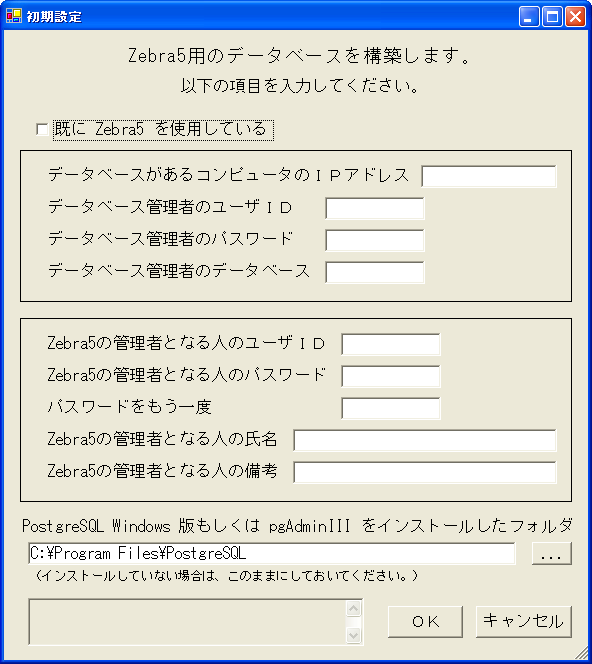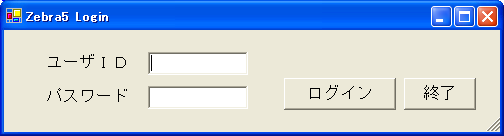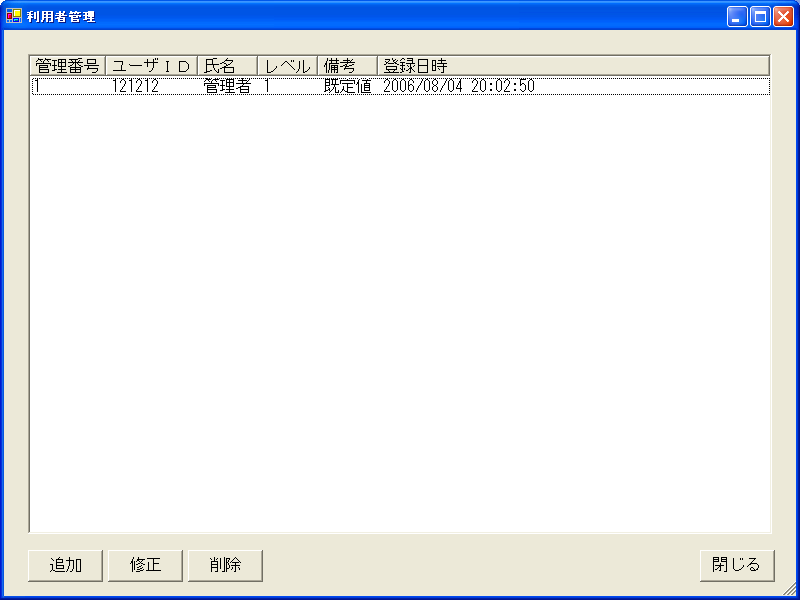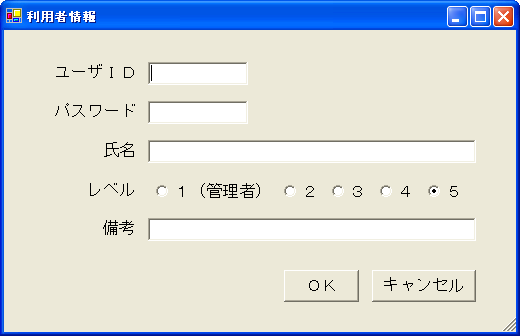インストール
ダウンロードしてきた Zebra5BetaInstall.EXE をダブルクリックします。
画面の指示に従って進んでいきます。
初期設定
Zebra5.exe をダブルクリックします。
データベースがあるコンピュータのIPアドレス 単独構成の場合は 127.0.0.1 です。 ネットワーク構成の場合は、PostgreSQL がインストールされているコンピュータのIPアドレスになります。
データベース管理者のユーザID PostgreSQL をインストールするときに設定した管理者権限を持つユーザIDです。
Windows 版をインストールした場合は postgres が初期値になっています。データベース管理者のパスワード データベース管理者のデータベース 未設定の場合もありますが、Zebra5 では設定されていないといけません。
Windows 版をインストールした場合は postgres が初期値になっています。Zebra5 の管理者となる人のユーザID 半角英数字で6文字以上です。 Zebra5 の管理者となる人のパスワード 半角英数字で6文字以上です。 パスワードをもう一度 Zebra5 の管理者となる人の氏名 Zebra5 の管理者となる人の備考 PostgreSQL Windows 版もしくは pgAdminIII をインストールしたフォルダ Zebra5 の、バックアップ・リカバリのときに必要になります。 設定が完了するとログインウィンドウが表示されます。
初期設定画面で指定した Zebra5 の管理者となる人のユーザIDと、パスワードを使ってログインします。
メインメニュー画面が表示されます。
利用者の登録
「管理者」タブをクリックします。
「利用者管理」をクリックします。
初期設定で登録した Zebra5 の管理者の情報が表示されています。
追加ボタンをクリックします。
ユーザID 半角英数字で6文字以上 パスワード 半角英数字で6文字以上 氏名 レベル 1が、管理者となります。表のレベルと組み合わせて閲覧・登録の権限を設定します。 備考
アクセス権の設定
「管理者」タブページから「表レベル」をクリックします。
各表のレベルごとのアクセス権が表示されています。
2,3,4,5はレベル番号です。レベル1は管理者なので設定はありません。
Rは、読み取り(閲覧)を許可します。
Wは、書き込み(編集)を許可します。
表を指定して「修正」ボタンをクリックします。